Cortana je jednou z nových funkcí ve Windows 10 a funguje jako digitální agent, který vám může pomoci spravovat úkoly v kalendáři, vyhledávat soubory, aplikace a nastavení v počítači, abyste našli odpovědi na webu pomocí webového prohlížeče Microsoft Edge a Bing (vyhledávač) a mnoha více.
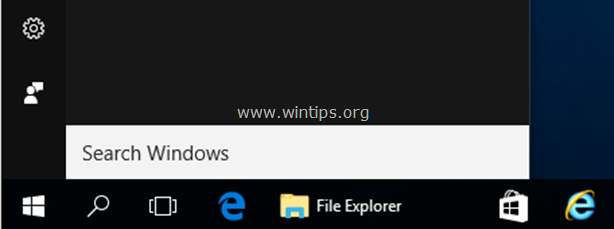
Ze všech těchto důvodů Microsoft nechce, abyste Cortanu deaktivovali, ale pokud se s Cortanou něco pokazí nebo nechcete ji používat, zde najdete všechny dostupné způsoby, jak deaktivovat Cortanu ve Windows 10 počítač.
V tomto tutoriálu najdete podrobné pokyny, jak deaktivovat/vypnout Cortanu na vašem Windows 10 PC.
Jak zakázat nebo vypnout Cortanu ve Windows 10.
Metoda 1. Přejmenovat složku Cortana (Works je Windows 10 všechny verze)
První metodou, jak zakázat Cortanu ve Windows 10, je přejmenování balíčku Cortana's App z "C:\Windows\SystemApps"složka. Tato metoda funguje na všech verzích Windows 10.
Krok 1. Povolit zobrazení skrytých souborů.
1. Klikněte pravým tlačítkem na Start Jídelní lístek  a vyberte Kontrolní panel.
a vyberte Kontrolní panel.

2. Změň Zobrazit podle: na Malé ikony.

3. Otevřeno Možnosti Průzkumníka souborů.

4. Na Pohled záložka: vybrat Zobrazit skryté soubory, složky nebo jednotky a klikněte OK.

Krok 2. Přejmenujte složku aplikace Cortana.
1. Otevřete Průzkumníka Windows a přejděte do následující složky v počítači:
- C:\Windows\SystemApps
2.Přejmenovat "Microsoft. Okna. Cortana_cw5n1h2txyewy" do složky
"Microsoft. Okna. Cortana_cw5n1h2txyewy.BAK" a stiskněte Vstupte.
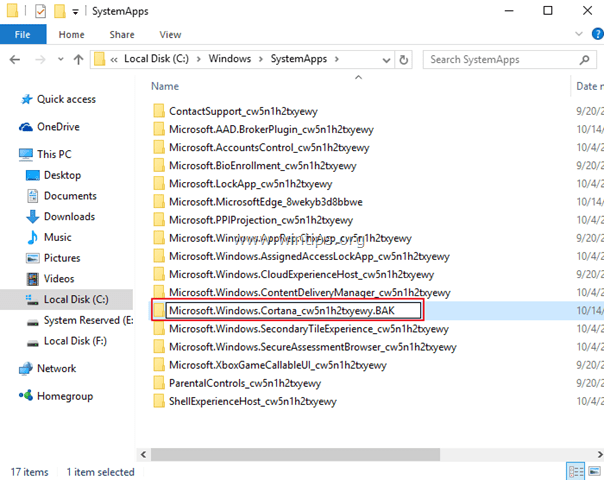
3. Měli byste obdržet a Přístup ke složce odepřen zpráva. Klikněte Pokračovat.
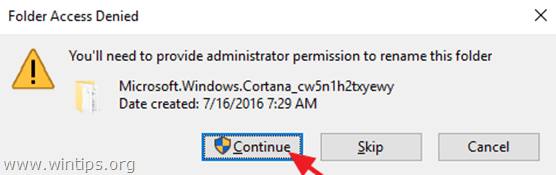
4. Poté obdržíte a Složka se používá chyba. Chcete-li tuto chybu obejít:
1. lis Ctrl + Alt + Del a spustit Správce úloh.
2. Na Procesy klepněte pravým tlačítkem na Vyhledávání zpracovat a kliknout Ukončit úlohu a…
3. Okamžitě stiskněte tlačítko Zkus to znovu knoflík.
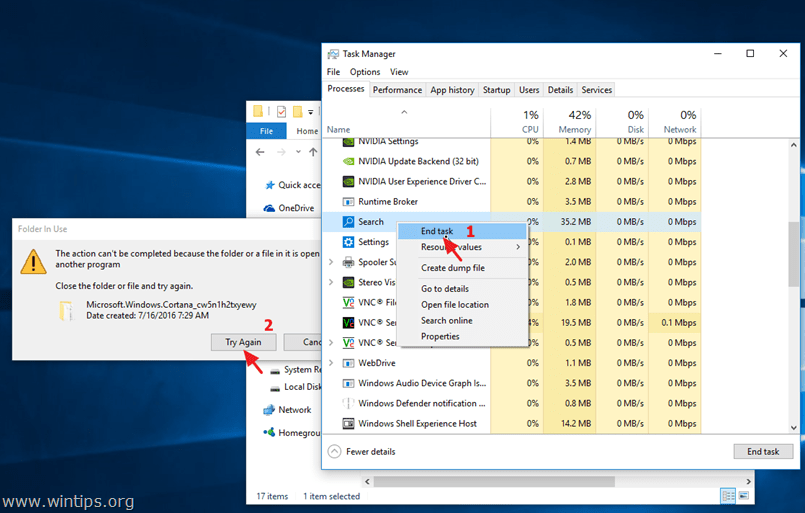
5. A je to! Pokud se od této chvíle pokusíte spustit Cortanu, nic se nestane.
6. Chcete-li skrýt ikonu vyhledávání Cortana (nebo vyhledávací pole) na hlavním panelu, klikněte na ni pravým tlačítkem a vyberte Vyhledávání > Skrytý. –
* Poznámka: Chcete-li použít funkci vyhledávání, otevřete Průzkumníka Windows a použijte pole „rychlý přístup k vyhledávání“ vpravo nahoře.
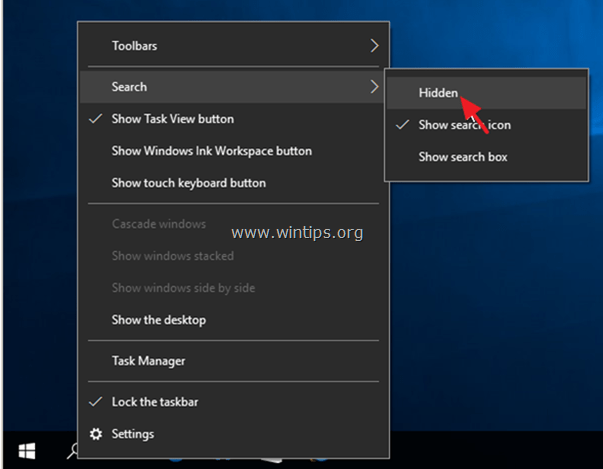
Metoda 2 Zakažte Cortanu prostřednictvím registru (Windows 10 All Editions).
Poznámka: Tato metoda již po aktualizaci Windows 10 Anniversary Update nefunguje.
1. Otevřete Windows Editor registru. Udělat to:
1. Lis "Okna”
+ “R” pro načtení Běh dialogové okno.
2. Typ regedit a stiskněte Vstupte.

2. V levém podokně přejděte na tuto klávesu:
- HKEY_LOCAL_MACHINE\SOFTWARE\Policies\Microsoft\Windows
3. Klikněte pravým tlačítkem na Okna a vyberte Nový > Klíč.
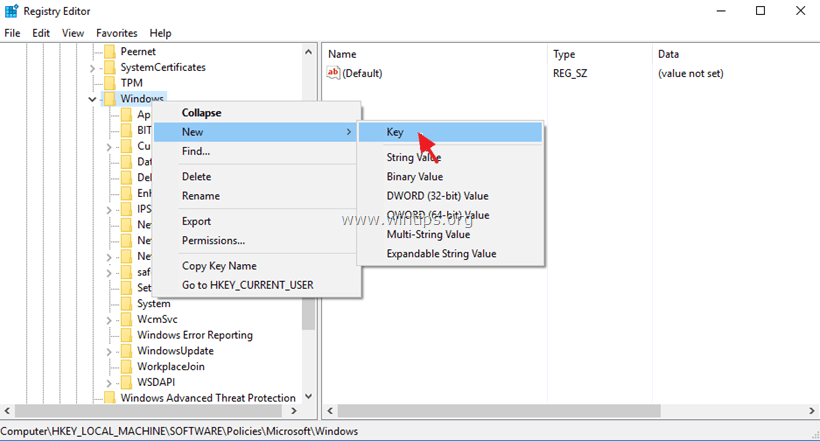
4. U nového klíče uveďte jméno Windows Search a stiskněte Vstupte.
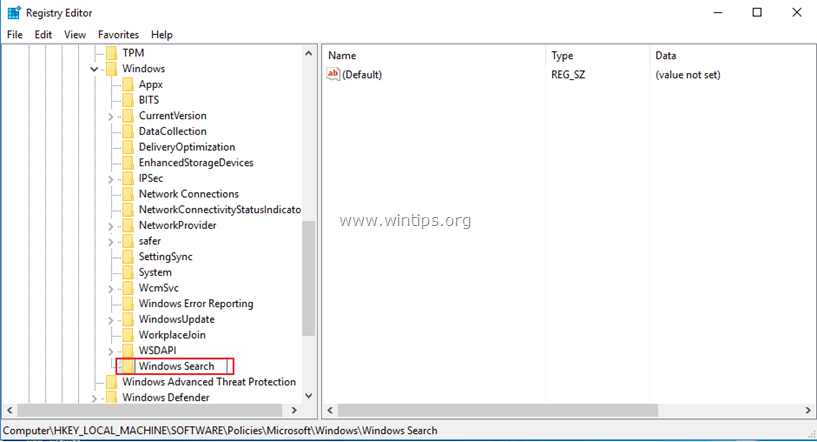
5. Vyberte klíč Windows Search a v pravém podokně klikněte pravým tlačítkem a vyberte Nový > Hodnota DWORD (32 bitů).
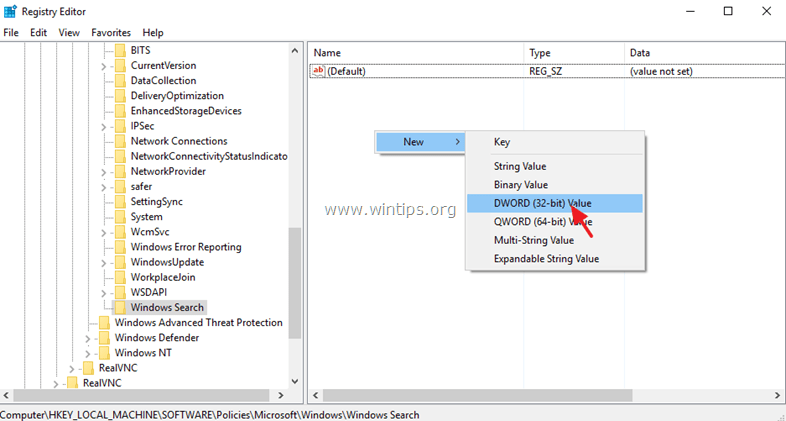
6. U nové hodnoty zadejte název Povolte Cortanu.
7. Dvakrát klikněte na Povolte Cortanu hodnotu a nastavte její hodnotu na 0 (nula). Klikněte OK.
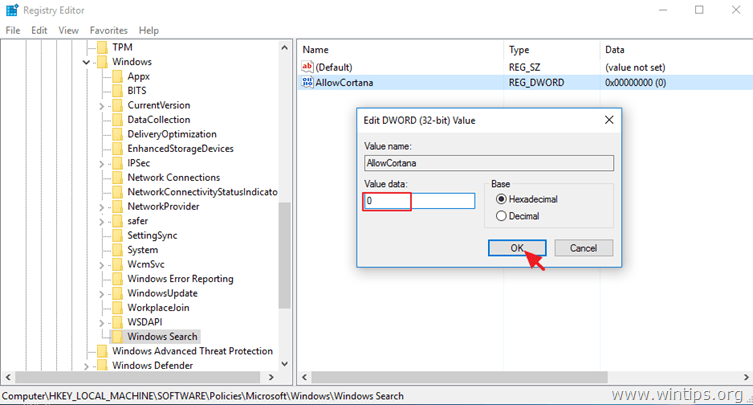
8. Zavřít Editor registru a restartovat tvůj počítač.
Metoda 3 Zakažte Cortanu pomocí Editoru zásad skupiny. (Windows 10 Enterprise).
Pokud vlastníte Windows 10 Enterprise, můžete Cortanu deaktivovat pomocí Editoru zásad skupiny.
1. lis Okna![image_thumb[5]_thumb_thumb image_thumb[5]_thumb_thumb](/f/d1a4f2f45301742607eabef9bf4b5d68.png) + R klávesy na klávesnici pro načtení Běh dialogové okno.
+ R klávesy na klávesnici pro načtení Běh dialogové okno.
2. Typ gpedit.msc a stiskněte Vstupte.

3. V Editoru zásad skupiny přejděte (z levé strany) na:
- Konfigurace počítače > Šablony pro správu > Součásti systému Windows > Hledat
4. Na pravé straně otevřete dvojitým kliknutím Povolte Cortanu nastavení.
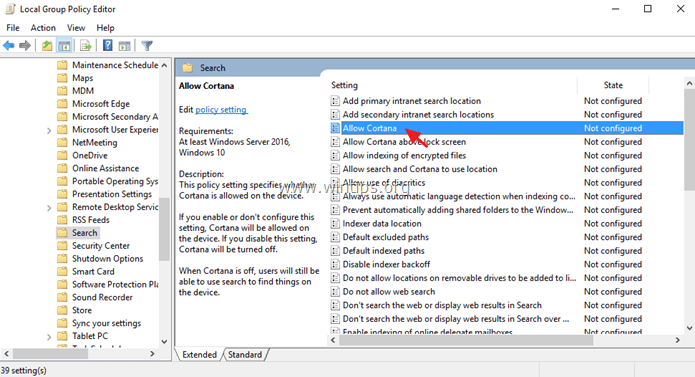
5. Soubor a Povolte Cortanu možnost Zakázáno a klikněte OK.

6. Restartujte tvůj počítač.
A je to! Dejte mi vědět, zda vám tento průvodce pomohl, a zanechte svůj komentář o své zkušenosti. Lajkujte a sdílejte tento návod, abyste pomohli ostatním.
Jak vám stále fungují metody změny názvu složky a úpravy registru? Vyhledávací soubor se skryl poté, co zaměstnanec společnosti Microsoft vzdáleně přistoupil k mému počítači a zjistil, že jsem vypnul cortanu. Poté se můj počítač málem porouchal. Obrazovka vypadávala, trackpad přestal fungovat, reproduktory se nezapnuly, atd. & Začal jsem mít problémy, kvůli kterým jsem si myslel, že můj pevný disk mi brzy skončí. Zabralo to spoustu času a popravdě netuším, jak jsem to zachránil, ale udělal jsem to a rozhodl jsem se to nechat být a nechat Cortanu běžet.
Nyní se otevírá sama. Po svačině se můžu vrátit k počítači a ona tam bude. Ano, všechna její nastavení mám vypnutá. prosím zachraň mě LOL